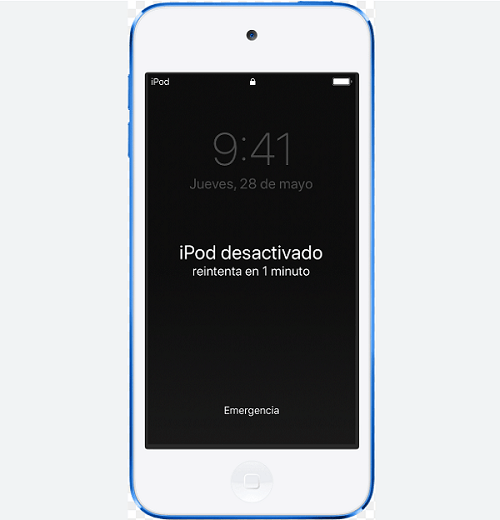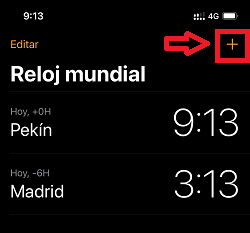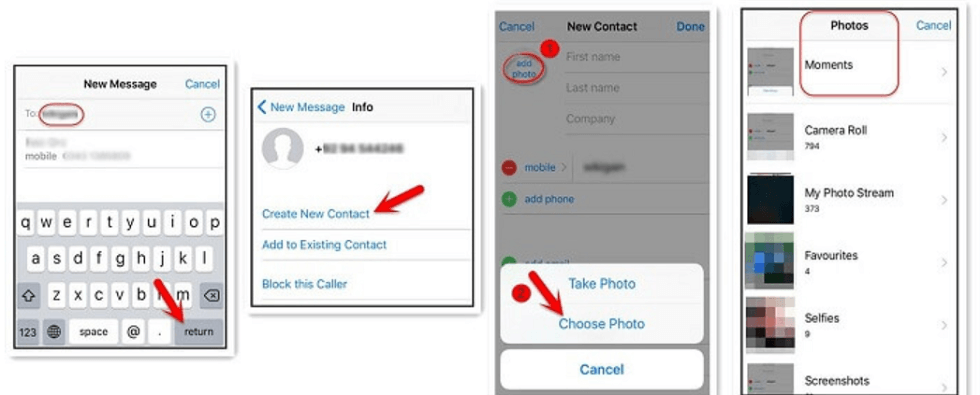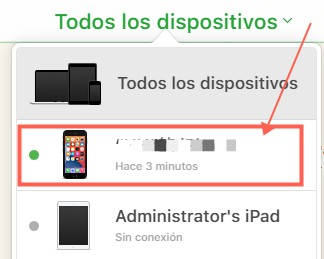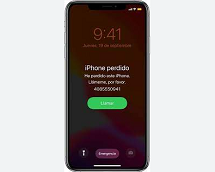Cómo desbloquear un iPod Touch sin iTunes [Guía 2025]
Si olvidas la contraseña de tu iPod, la situación se complica bastante. Pero la mayoría de la gente lo empeora introduciendo la contraseña incorrecta una y otra vez. Esto es esencialmente posible, pero por desgracia Apple ha puesto en marcha estrictas medidas de seguridad contra el robo o mal uso de su dispositivo. En este caso, la activación y tu dispositivo está bloqueado para siempre. Entonces, ¿cómo desbloquear el iPod si lo has desactivado accidentalmente? La primera opción es conectar el dispositivo a iTunes. esta es la opción oficial proporcionada por el fabricante. Debería resolver todos tus problemas, pero a veces no funciona, así que puedes explorar otros métodos. Todos ellos se detallan en esta guía.
Escuchar música desde tu iPod es una rutina diaria para la mayoría de la gente, pero si has olvidado la contraseña de tu iPod, entonces esta situación puede ser muy mala para ti. No podrás escuchar tus canciones favoritas. Su única solución es desbloquear el dispositivo, pero si los métodos tradicionales no funcionan, debes saber cómo desbloquear el iPod touch sin un código de acceso. Si has olvidado tu contraseña y te has quedado bloqueado, restaurar tu dispositivo Apple a los ajustes de fábrica con iTunes es sin duda una forma eficaz de desbloquear tu iPod. Esto borrará todos los datos de usuario de tu iPod, incluida tu contraseña, y actualizará tu iPod a la última versión de iOS.
Sin embargo, aunque es eficaz, puede no ser adecuado para todo el mundo. Algunas personas informan de que iTunes es incapaz de desbloquear su iPod. Si este es el caso, necesitarás otras formas de desbloquear tu iPod sin tener que utilizar iTunes para la recuperación. A continuación, vamos a profundizar en estos 3 métodos. Además del método con Siri, otras formas admite sistemas iOS 17/16/15/14/13/12 y anteriores, incluidos iPhone 15 (Pro)/14 (Pro)/13 (Pro)/12/11/X/XS y hasta las versiones anteriores como iPhone 5 / iPhone 4.
Parte 1: ¿Por qué estará desactivado tu iPod Touch?
Apple lleva años mejorando su sistema de seguridad iOs: cuando alguien introduce seis veces un código de acceso erróneo, el dispositivo Apple se desactiva durante un minuto.
Si introduce varias veces la misma contraseña incorrecta, tu iPod se desactivará continuamente.
- Si introduce una contraseña incorrecta 7 veces, el dispositivo se desactivará durante 5 minutos.
- A la octava vez, llega a 15 minutos.
- En la novena ocasión, serán 30 minutos
- La décima contraseña incorrecta durará 24 horas
Una vez que llegue a 11 veces, bueno, tu dispositivo de Apple se desactivará por completo y tendrá este signo en la pantalla “iPhone está desactivado, por favor, conéctese a iTunes“. Si ves esto, lo único que puedes hacer es restaurar el iPhone a los valores de fábrica.
Mi consejo es que si no tienes prisa por usar tu dispositivo Apple, y no ha sido completamente desactivado, puedes esperar a que la rectircción desactivada desaparezca antes de volver a entrar en ella.
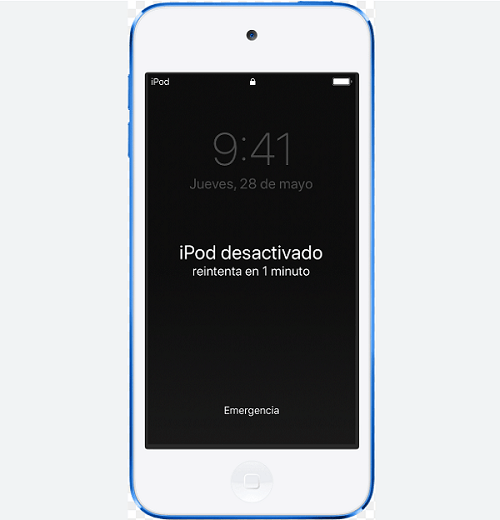
Cómo desbloquear un iPod Touch sin iTunes
Parte 2: Cómo desbloquear un iPod Touch sin iTunes con AnyUnlock
Si se te bloquea el iPod o cualquier dispositivo iOS, la solución habitual es intentar conectar el dispositivo a la aplicación iTunes. Sin embargo, hay muchas razones que pueden impedir que tu dispositivo se conecte a iTunes. Así que si iTunes desaparece o no funciona, puedes utilizar la aplicación iCloud para desbloquear un iPod Touch sin iTunes o puede probar algo nuevo. AnyUnlock es un potente programa de terceros que ha ganado mucha atención de los usuarios debido a su eficacia. Se trata básicamente de una herramienta de desbloqueo que puedes ir a desbloquear tu iPod. Además, hay que destacar sus ventajas:
- AnyUnlock puede descargarse gratuitamente en tu ordenador y funciona con casi todas las versiones existentes de iOS. Es compatible con iPod Touch iPhone iPad y puede desbloquear un dispositivo de sistemas iOS 16/15/14/13/12 y versiones anteriores.
- Facilita evitar bloqueos de activación, recuperar contraseñas, elimina cuenta de iCloud sin saber contraseña, saltar bloqueo de MDM y mucho más.
- Además, AnyUnlock puede desbloquear diferentes tipos de código de acceso, como Touch ID, patrón, PIN, Face ID, etc.
- No se requieren conocimientos técnicos para utilizarlo y el proceso de desbloqueo de un dispositivo es sencillo y eficaz.
¡No lo dudes! Por favor, descarga AnyUnlock en tu ordenador y pruébalo siguiendo los siguientes pasos:
Paso 1En primer lugar, inicia AnyUnlock y conecta tu iPod al ordenador con un cable USB durante toda la operación. En la pantalla principal, pulsa la función “Desbloquear Pantalla”.

El programa AnyUnlock para desbloquear un iPod Touch sin iTunes
Paso 2A continuación, puedes navegar por las indicaciones en pantalla y hacer clic en “Empezar Ahora” para desbloquear un iPod Touch sin iTunes.

Haga clic en Empezar Ahora para desbloquear un iPod Touch sin iTunes
Paso 3Para este paso, necesitas descargar el firmware iOS que corresponde a tu iPod para continuar los siguientes pasos.

Descargar el firmware para desbloquear un iPod Touch sin iTunes
Paso 4Luego, selecciona la opción “Desbloquear ahora” mientras sigues prestando atención a las indicaciones en pantalla.

Haz clic en desbloquear ahora para desbloquear un iPod Touch sin iTunes
Paso 5Al final, se ha desbloqueado tu iPod Touch con éxito.

Cómo desbloquear un iPod Touch sin iTunes con éxito
Más artículos: [4 Formas] Cómo cerrar sesión de Apple ID sin contraseña
Parte 3: Cómo desbloquear un iPod Touch sin iTunes usar Siri
Es posible que el iPhone no pueda utilizar Siri para desbloquear el dispositivo directamente por motivos de seguridad, lo que a veces no resulta muy cómodo. Pero para los dispositivos con versiones anteriores al iOs 10, hay trucos que se pueden utilizar para desbloquear un dispositivo de Apple bloqueado, aunque los pasos son más complicados que los otros métodos
Paso 1En primer lugar, mantén pulsado el botón “Inicio” para activar Siri. Luego, pregúntale a Siri qué hora es. Aparecerá el icono de un reloj con tu zona horaria actual. Selecciona el icono del reloj y pulsa el signo más “+” en la parte superior derecha de la pantalla.
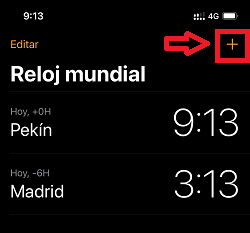
Pulsa el icono “+” en la parte superior derecha
Paso 2 A continuación, introduce algunos caracteres en la “barra de búsqueda” situada en la parte superior de la pantalla. Selecciona estos caracteres por completo y suéltelos para resaltar el texto. Vuelve a hacer clic en el texto resaltado para “copiarlo”.

¿Cómo desbloquear un iPod Touch sin iTunes usar Siri?
Paso 3Como se muestra arriba, seleccione el icono a la derecha de “Compartir”. Aparecerá un menú. Selecciona la opción “Mensaje” para abrir una nueva ventana de mensajes.
Paso 4 A continuación, mantén pulsado la opción “Para” en la parte superior de la pantalla y haz clic en Pegar. y pulsa la tecla Atrás del teclado.
Paso 5Haz clic en el botón “Crear nuevo contacto”. En esta pantalla, pulsa “Seleccionar foto” para seleccionar la opción de añadir una foto.
Espera unos segundos y, a continuación, pulsa el botón “Inicio” y verá que ha anulado con éxito el código de acceso.
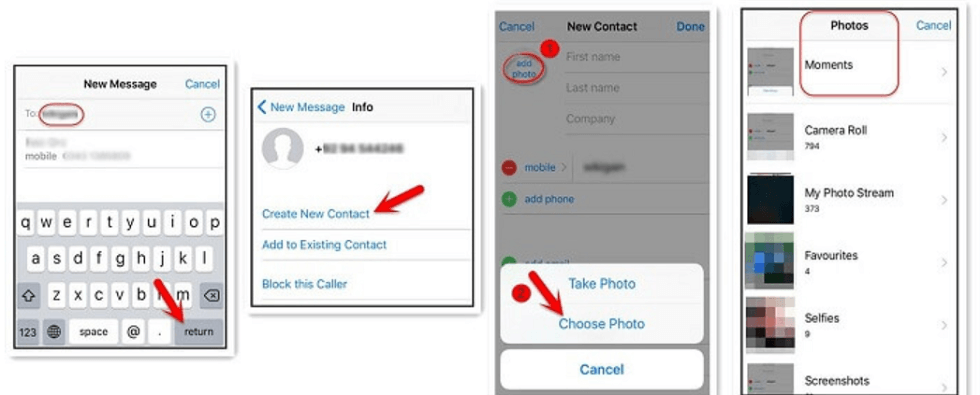
¿Cómo desbloquear un iPod Touch sin iTunes usar Siri?
Más artículos: Soluciones para Eliminar una Cuenta de iCloud sin Contraseña
Parte 4: Cómo desbloquear un iPod Touch sin iTunes con iCloud / Find my iPhone
Además de las maneras anteriores, una de las formas oficiales es borrar completamente el dispositivo utilizando la aplicación iCloud o la función exacta “Buscar mi iPhone” para que el bloqueo se eliminará junto con todos los datos. Todos los datos se borran con él.
Paso 1Para utilizar este proceso, necesitarás acceso a otro dispositivo iOS u ordenador.
Paso 2Ve a www.icloud.com desde tu dispositivo.
Paso 3Tendrás que introducir tu ID y contraseña para acceder a tu cuenta de iCloud.
Paso 4En tu cuenta de iCloud, haz clic en “Todos los dispositivos” y, a continuación, selecciona tu iPod en la lista de dispositivos.
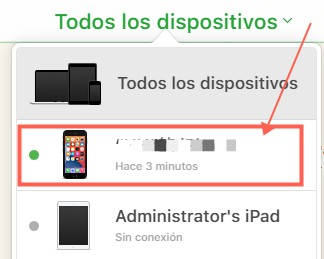
Selecciona “iPod” para desbloquear iPod sin iTunes
Paso 5Ahora, selecciona la opción “Borrar iPod o borrar iPhone también”.

En iCloud Borrar iPhone
Paso 6Al final, tu iPod se eliminará por completo junto con tu contraseña.
Esta es sin duda una forma eficaz para desbloquear tu iPod Touch, por desgracia, este programa definitivamente eliminará toda tu colección de canciones desde el iPod. Por lo tanto, si has guardado alguna copia de seguridad, entonces lo mejor es restaurar el dispositivo desde esa copia de seguridad. De lo contrario, se quedará con un dispositivo completamente vacío.
Parte 5: Preguntas Freguntes sobre desbloquear un iPod Touch sin iTunes
Pregunta 1: ¿Por qué iTunes no sirve para desbloquear un iPod Touch?
Respuesta:
Además de conectar dispositivos iOS y computadoras, iTunes es un software que también puede desbloquear el iPod Touch. Sin embargo, desbloquear un iPod o iPhone usando iTunes es un asunto muy complicado. Primero, debe asegurarse de que su iPod se pueda conectar a iTunes y, segundo, debe realizar una serie de operaciones para poner el dispositivo en modo de recuperación. Y necesita descargar varios gigabytes de firmware. Este proceso de descarga puede demorar varias horas y, durante este proceso, es posible que su iPod Touch haya salido automáticamente del modo de recuperación. Esto significa que tienes que empezar de nuevo. Y el proceso de desbloqueo puede demorar varias horas y existe una alta probabilidad de falla. Por lo tanto, desbloquear un iPod Touch con iTunes no es una solución para todos.
Pregunta 2: ¿Va a borrar los datos si desbloquea mi iPod Touch?
Respuesta:
El uso de cualquier software para desbloquear un iPod Touch u otro dispositivo borrará todos los datos y configuraciones, incluido el bloqueo de pantalla. Por lo tanto, será mejor que haga una copia de seguridad de los datos por adelantado.
Conclusión
De hecho, podría decirse que hay 3 opciones válidas para desbloquear un dispositivo iOS bloqueado. En este caso, Apple ha concedido la opción de utilizar iTunes y iCloud, pero si no puedes conectarte a iTunes o iCloud, entonces te enfrentas a una mala situación en la que no ve ninguna salida. Es por eso que Anyunlock será la mejor opción para que usted utilice. Es rápido, eficaz y puedes conectarte fácilmente a la aplicación y desbloquear tu iPod. ¡muy recomendable!
AnyUnlock: Desbloquea un iPod sin iTunes
- Desbloquear código numérico de 4/6, código alfanumérico personalizado, Touch ID o Face ID en iPod Touch sin saber contraseña.
- En 3 pasos, su iPhone/iPad/iPod se desbloqueará por completo.
- Admite desbloquear ID de Apple, eliminar contraseña de Tiempo en Pantalla..

Rebeca Xia


Miembro de iMobie, interesa mucho por resolver los problemas relacionados con iOS & Android.
 AnyUnlock
AnyUnlockDroidKit
 PhoneRescue para iOS
PhoneRescue para iOSPhoneRescue para Android